Jenkins+Gitee持续集成
目录
注意
本文最后更新于 2023-11-13,文中内容可能已过时,请谨慎使用。
docker-compose部署jenkins
创建两个目录:/root/data/docker_data/jenkins和/root/data/docker_data/jenkins/data
修改权限:chmod -R 777 /root/data/docker_data/jenkins/
在/root/data/docker_data/jenkins/下创建docker-compose.yml:
version: '3'
services: # 集合
docker_jenkins:
restart: always # 重启方式
image: jenkins/jenkins:lts # 指定服务所使用的镜像 在这里我选择了 LTS (长期支持)
container_name: jenkins # 容器名称
user: root # 避免权限问题
ports: # 对外暴露的端口定义
- 8082:8080 # 访问Jenkins服务端口
- 50000:50000
volumes: # 卷挂载路径
- ./data:/var/jenkins_home # 将当前目录下的data文件夹挂载到容器内的/var/jenkins_home
- /etc/localtime:/etc/localtime
- /opt/apache-maven-3.8.6:/opt/apache-maven-3.8.6 # MAVEN_HOME为/opt/apache-maven-3.8.6
- /usr/lib/jvm/jdk1.8.0_341:/usr/lib/jvm/jdk1.8.0_341 # JAVA_HOME为/usr/lib/jvm/jdk1.8.0_341
建议使用本地的maven和jdk环境
前台启动容器,测试是否有错误
docker compose up
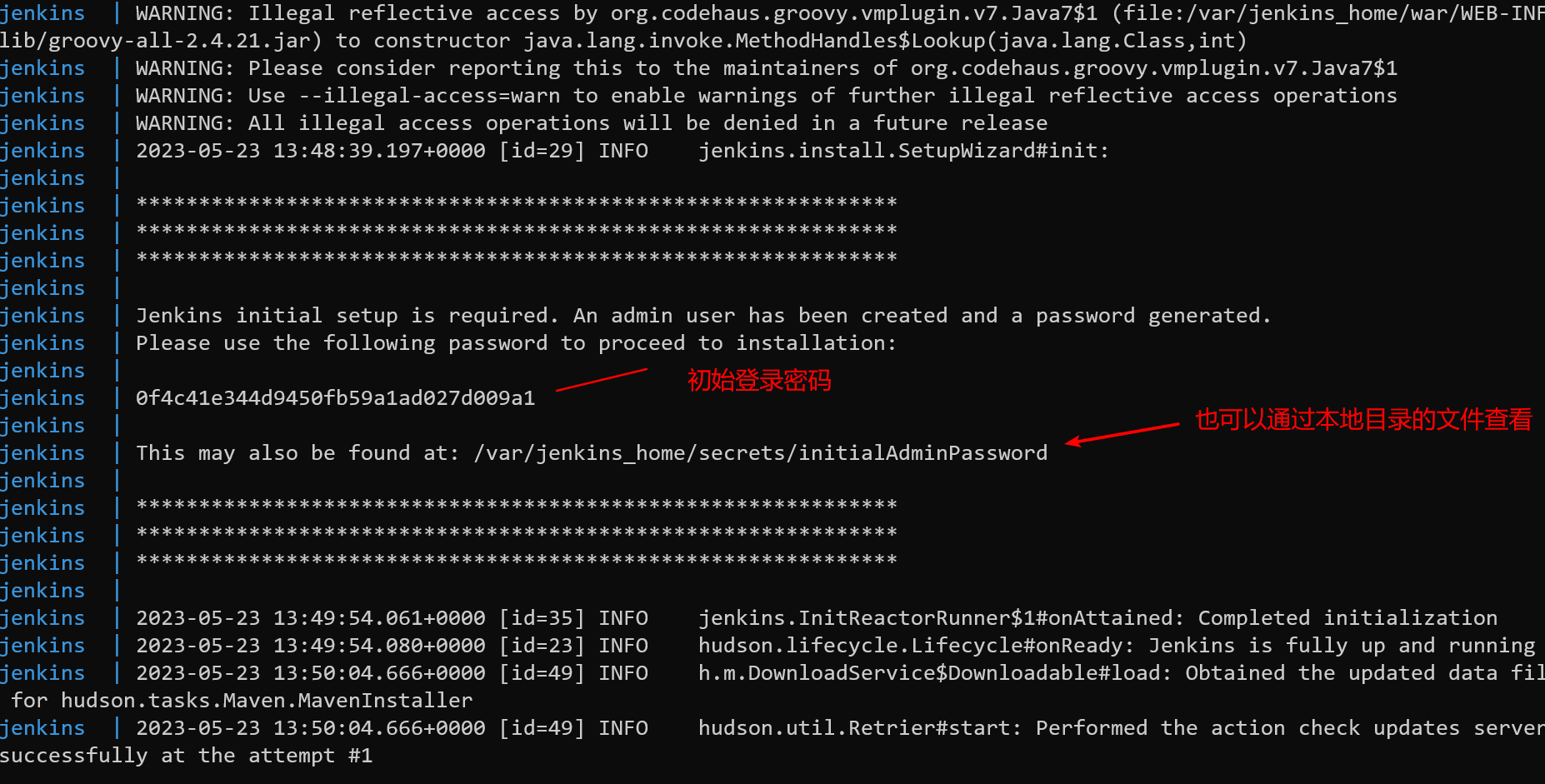
通过浏览器访问http://192.168.153.130:8082打开Jenkins界面,输入上面的密码,进入管理员界面
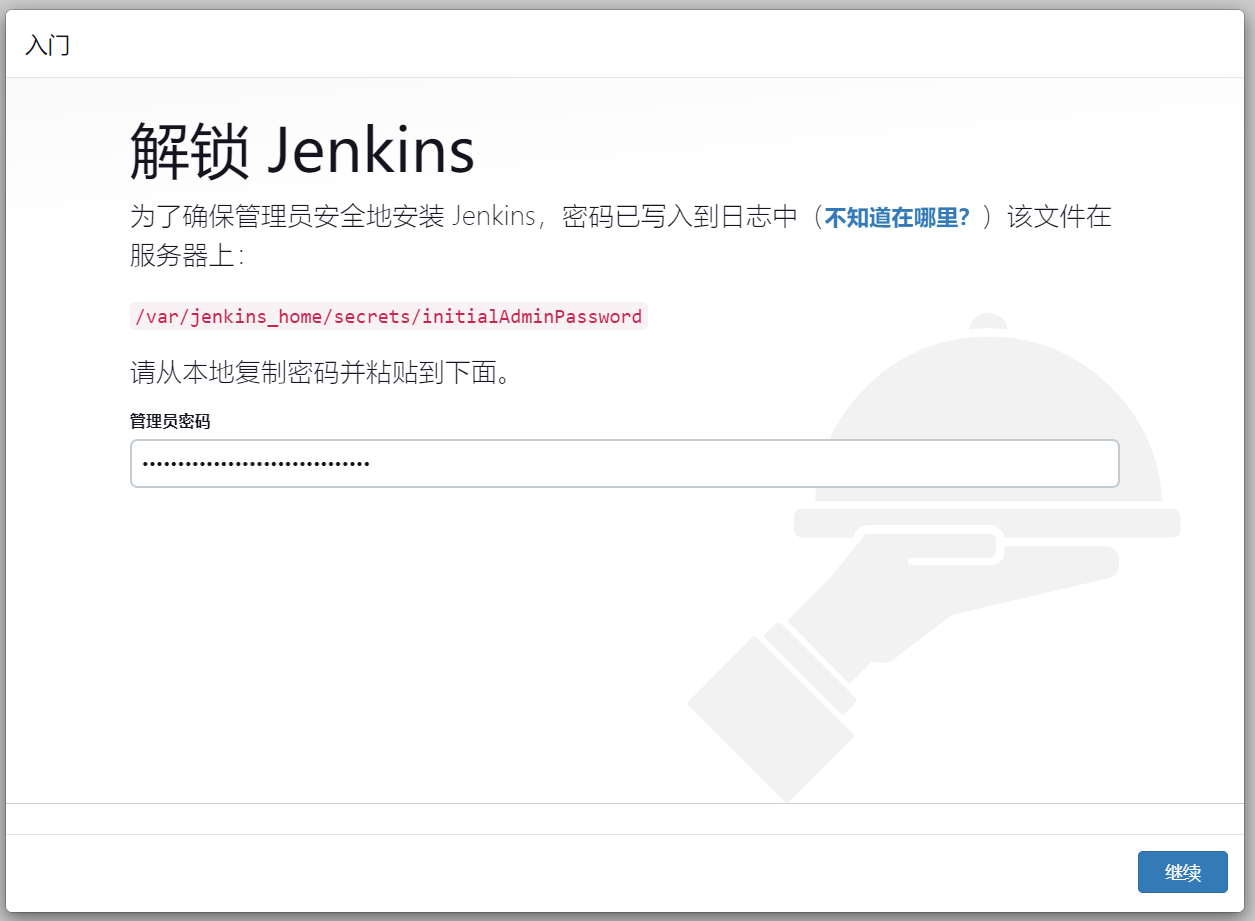
安装Jenkins推荐的依赖

创建管理员用户
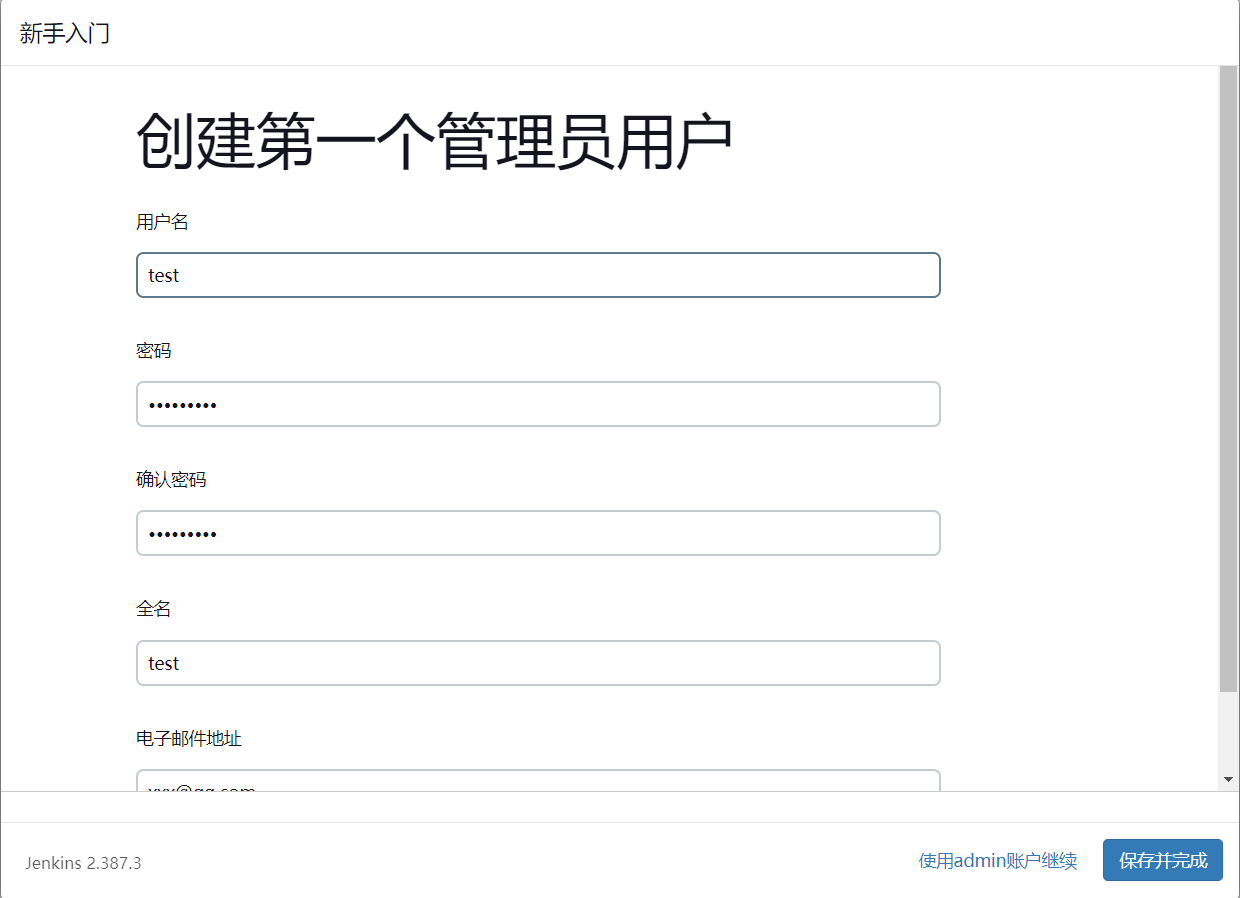
初始化完成:
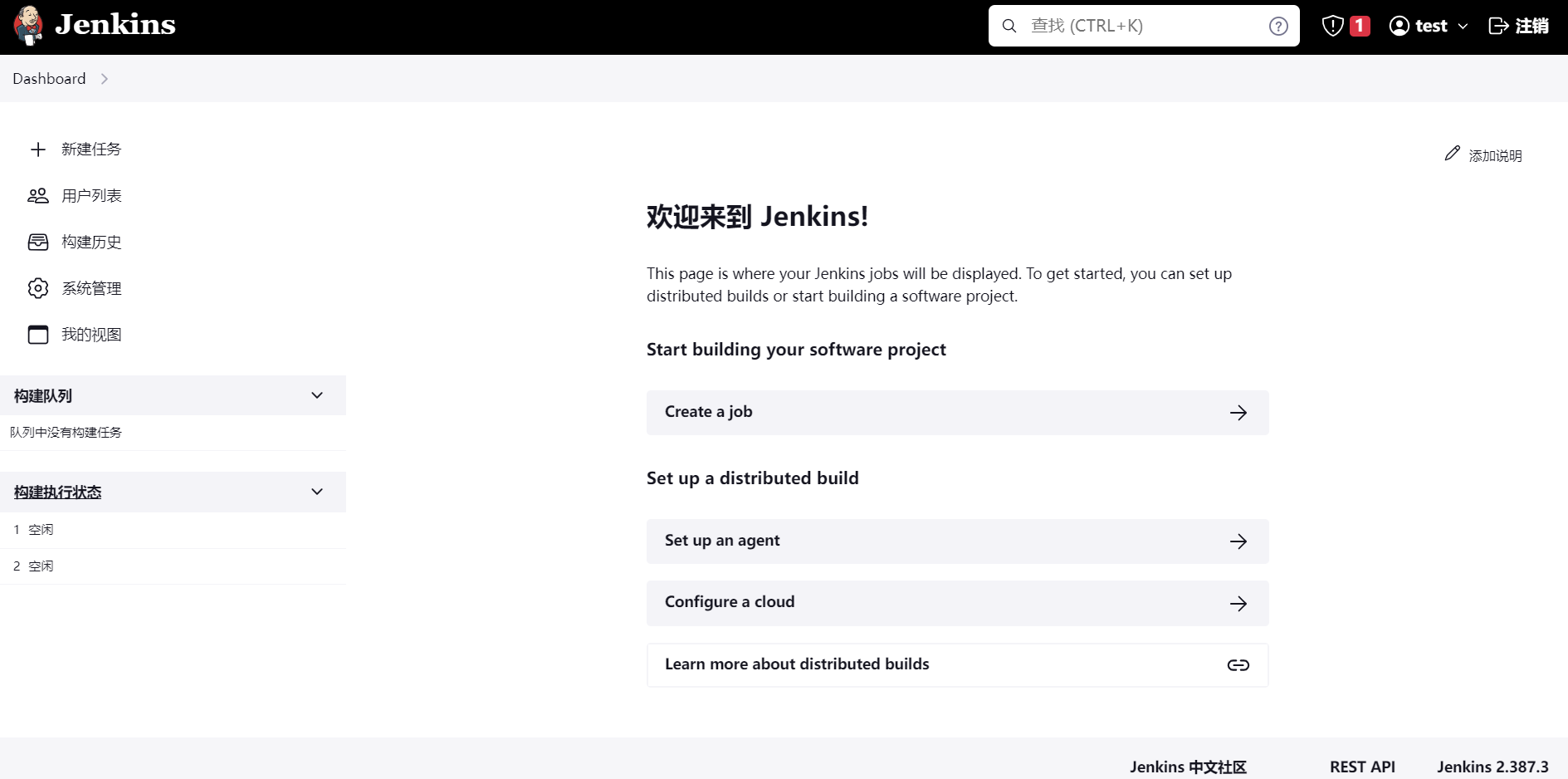
使用ctrl+c暂停容器,以后台方式启动容器
docker compose up -d

安装必要插件
安装下面两个插件Gitee和Publish Over SSH
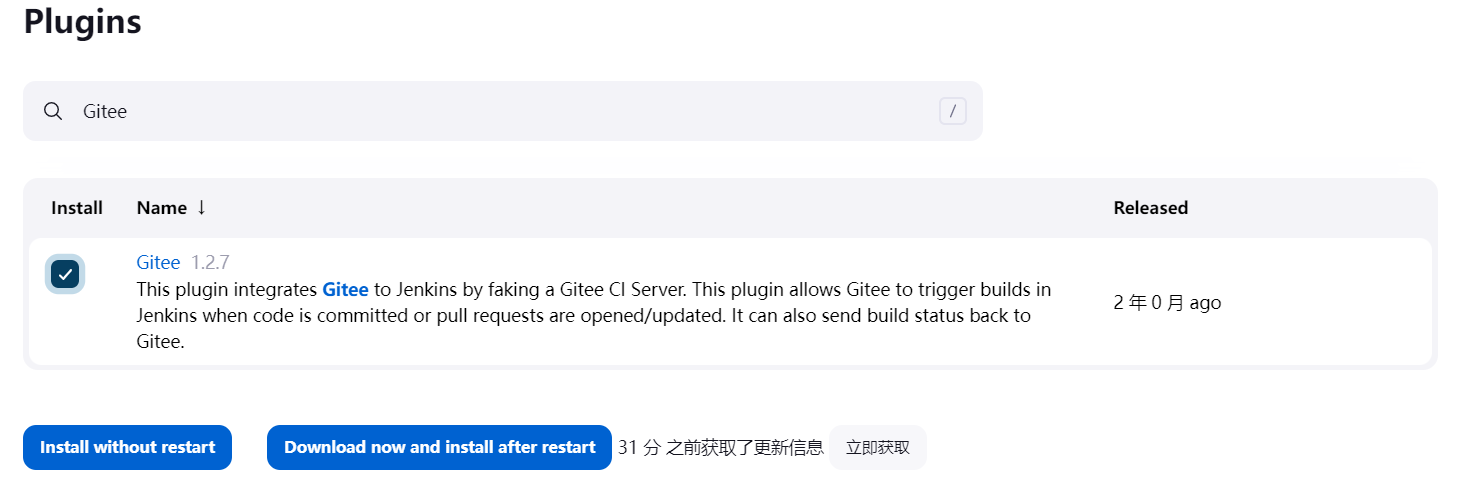
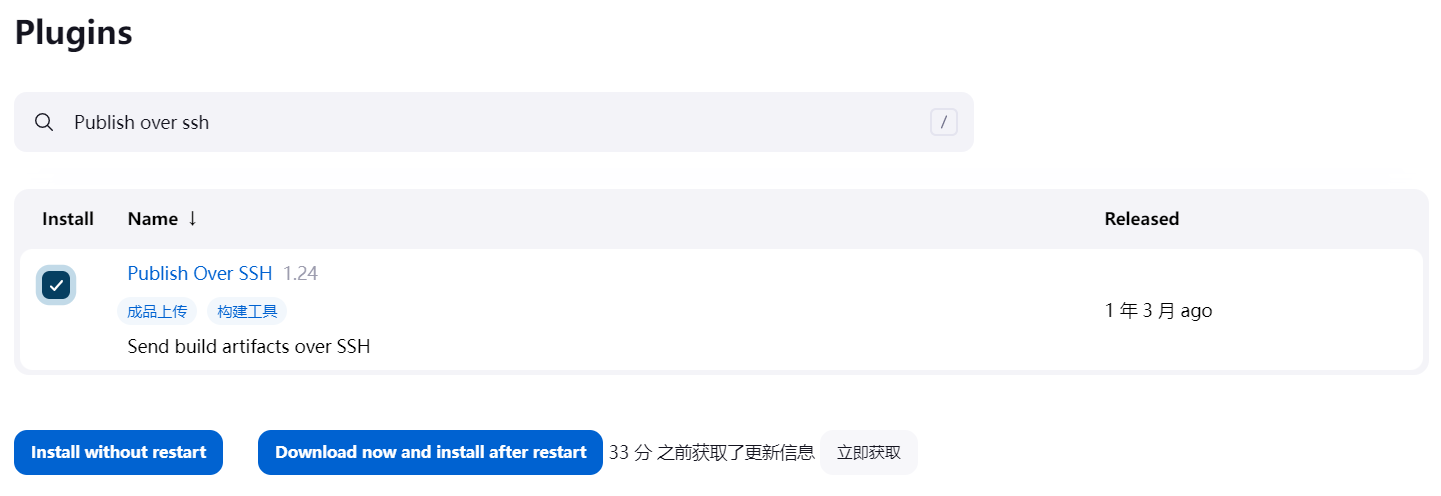
创建项目
创建一个SpringTest项目并推送到Gitee

配置Jenkins环境
首先,为了不继续使用初始密码,先修改一下密码:

修改系统配置:

配置下面三个环境变量,和docker-compose.yml中内容保持一致
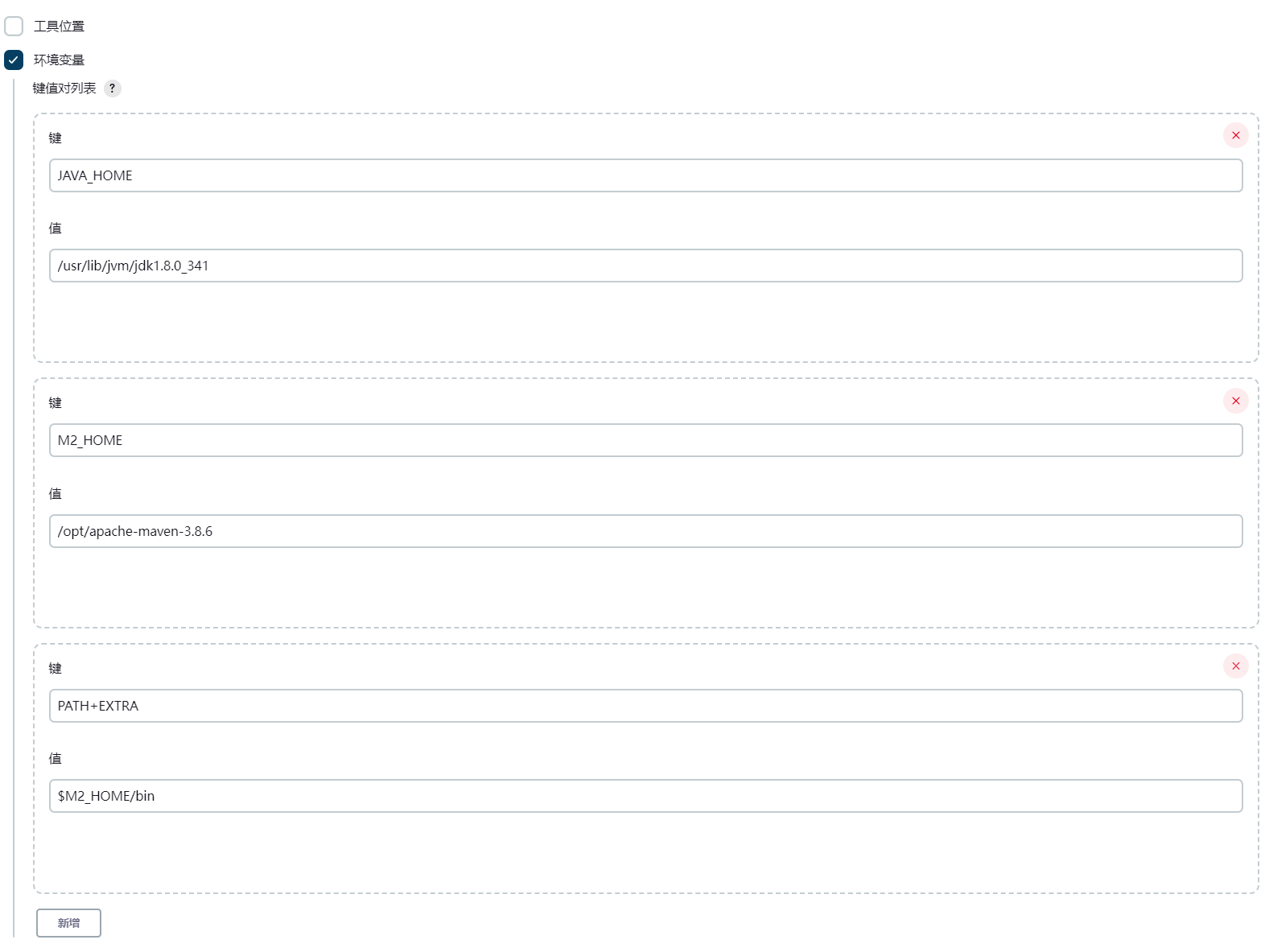
配置Gitee相关环境
打开https://gitee.com/profile/personal_access_tokens获取私人令牌(token)
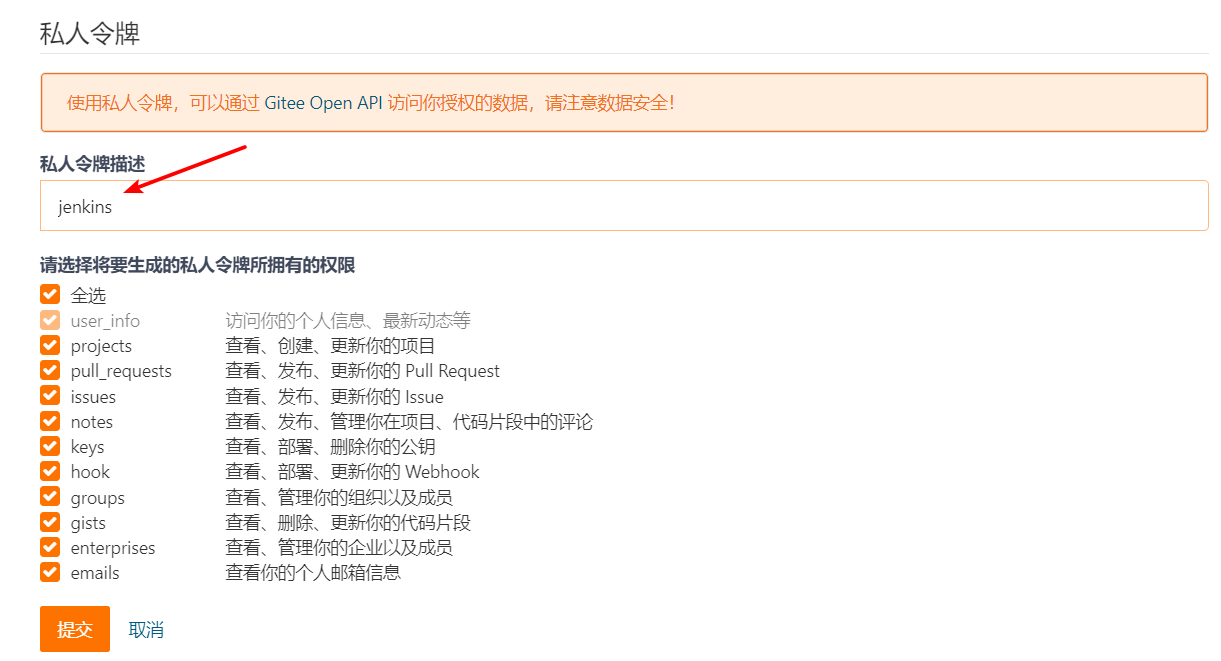
创建一个Gitee API令牌
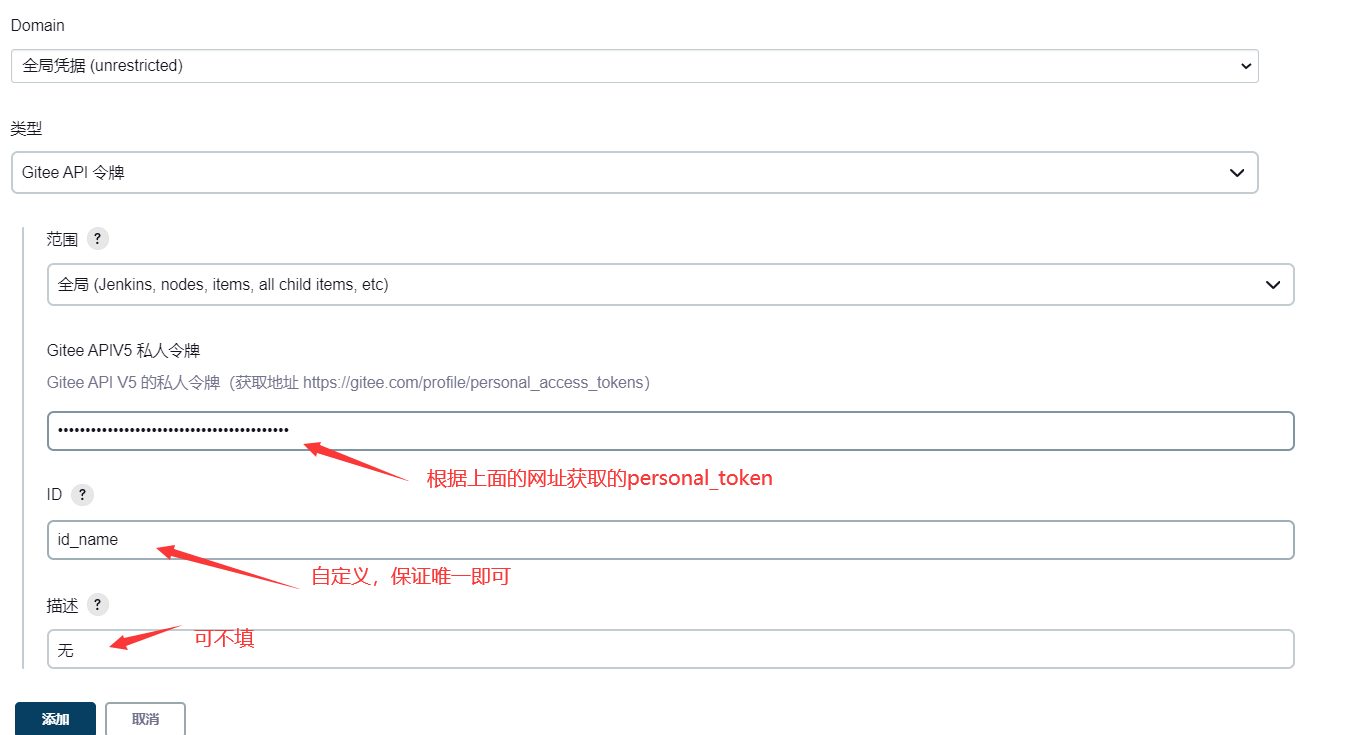
测试配置
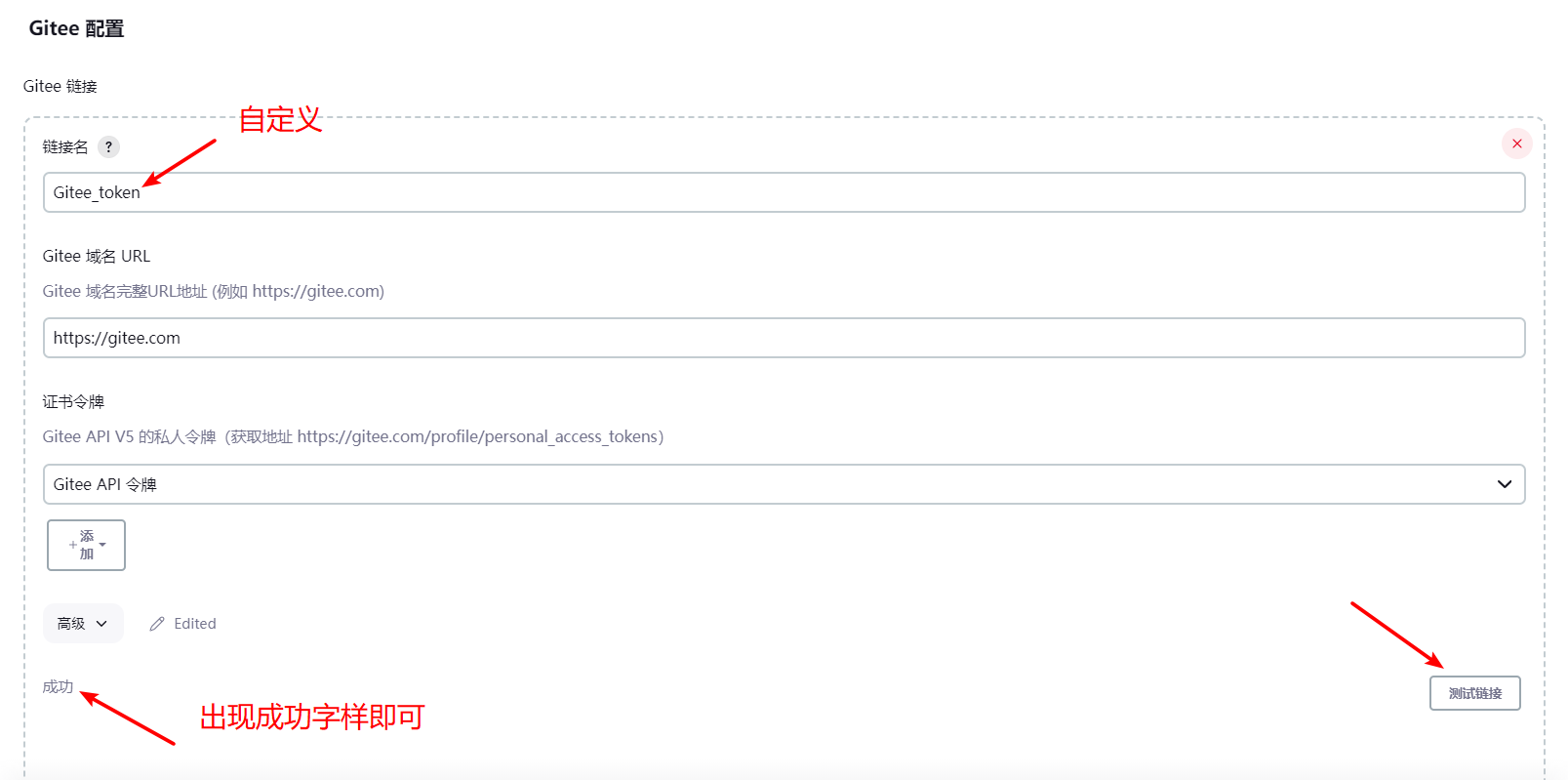
修改全局工具配置:

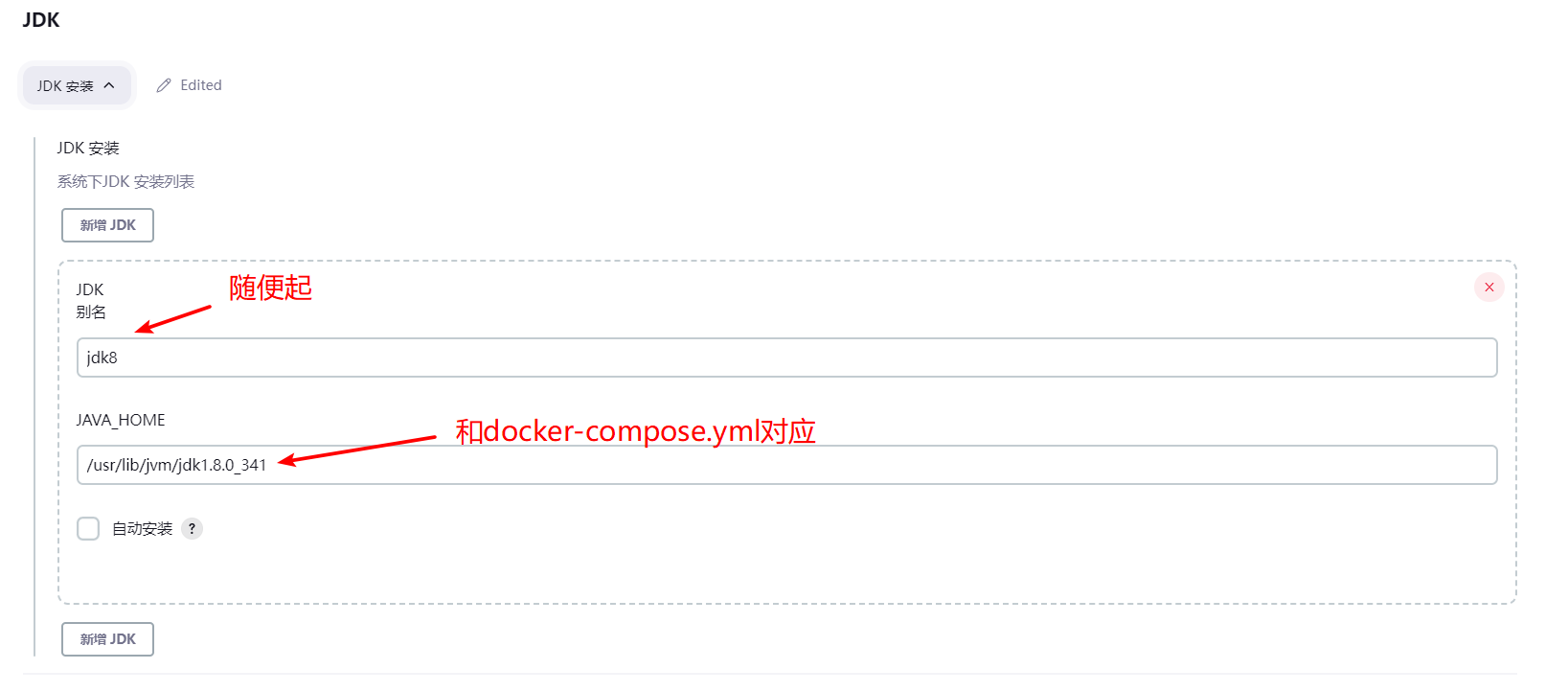
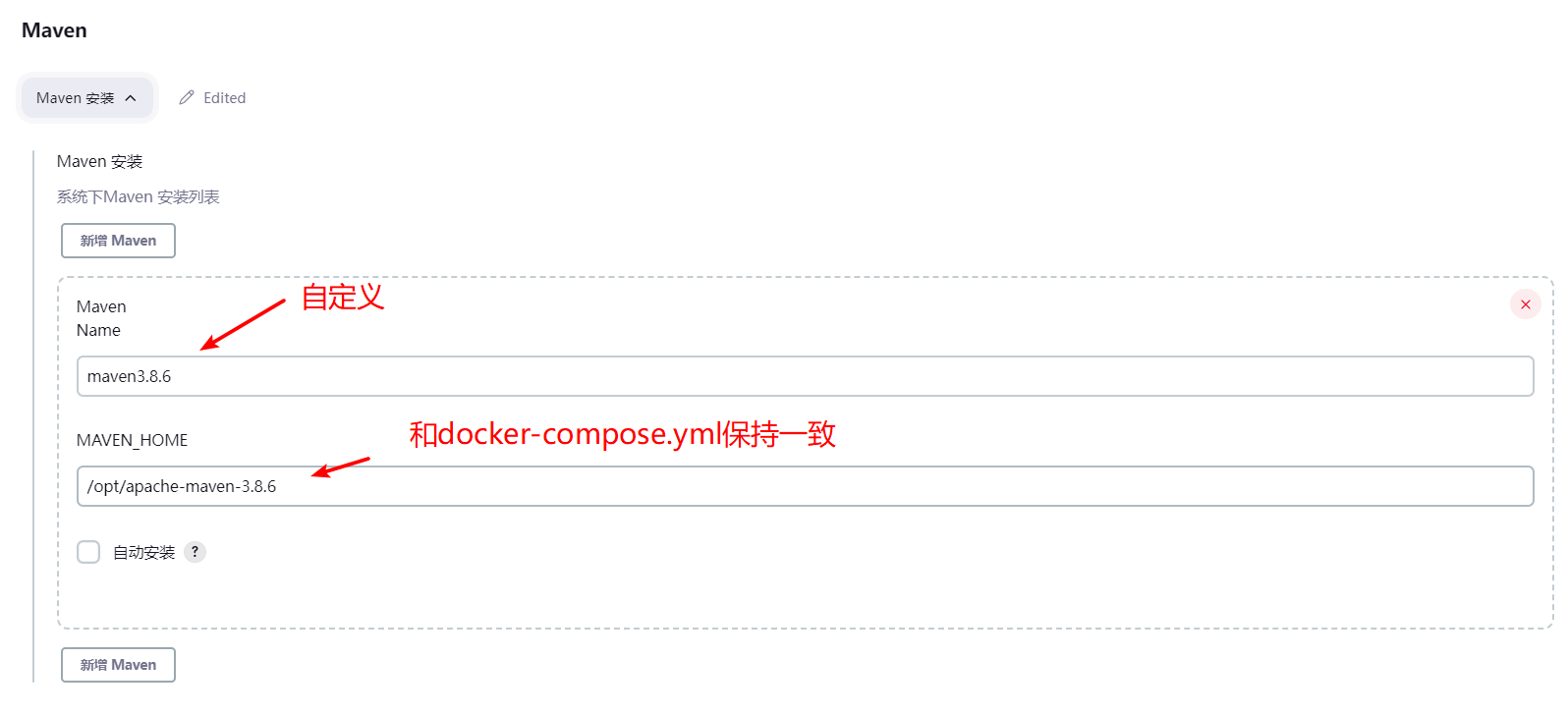
创建一个自动化任务
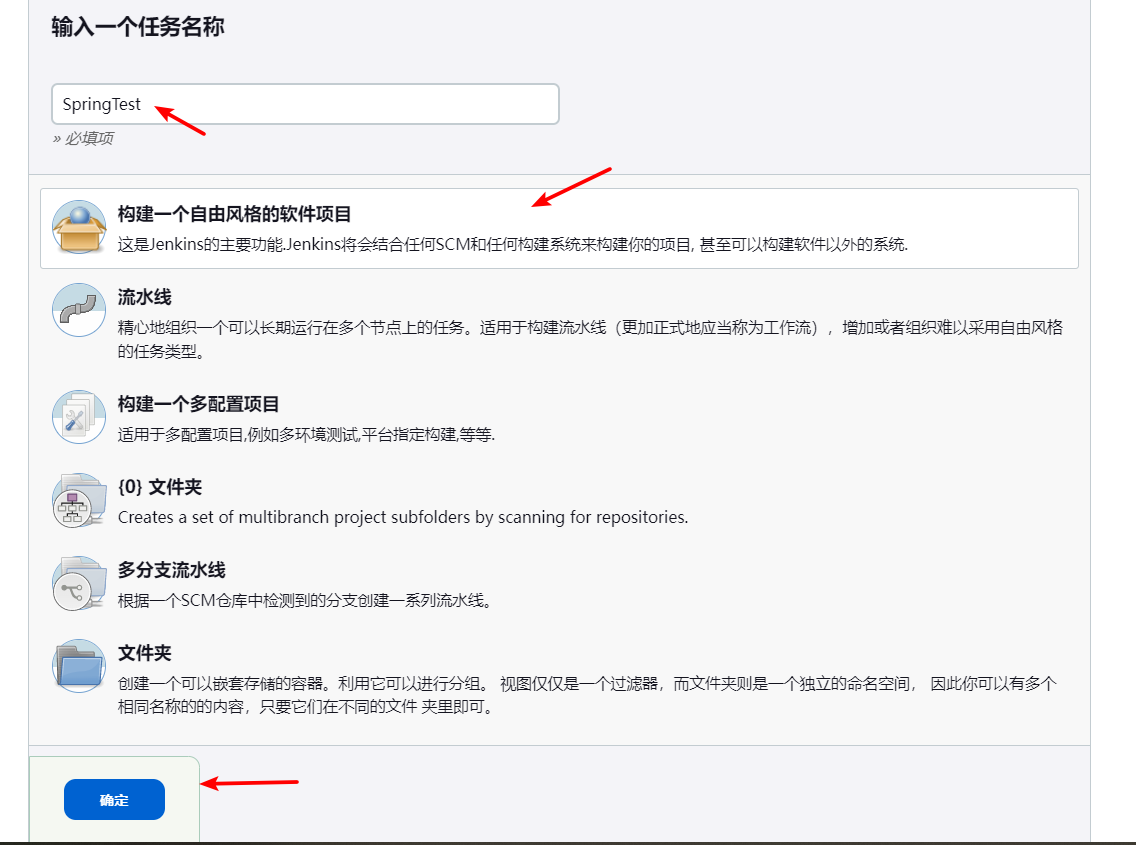
配置任务
配置仓库信息:

构建的任务
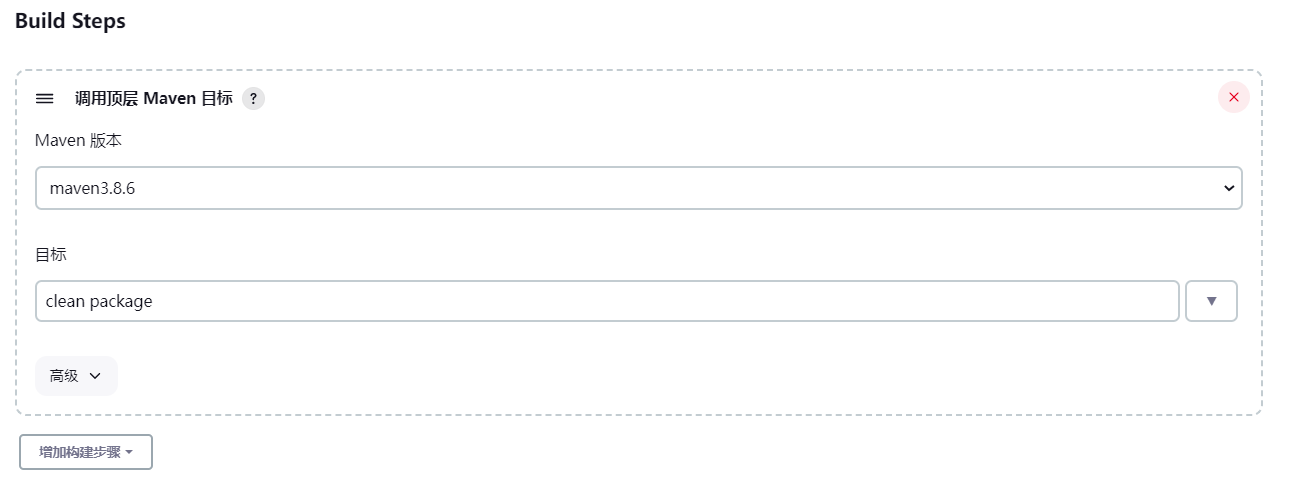
开始构建
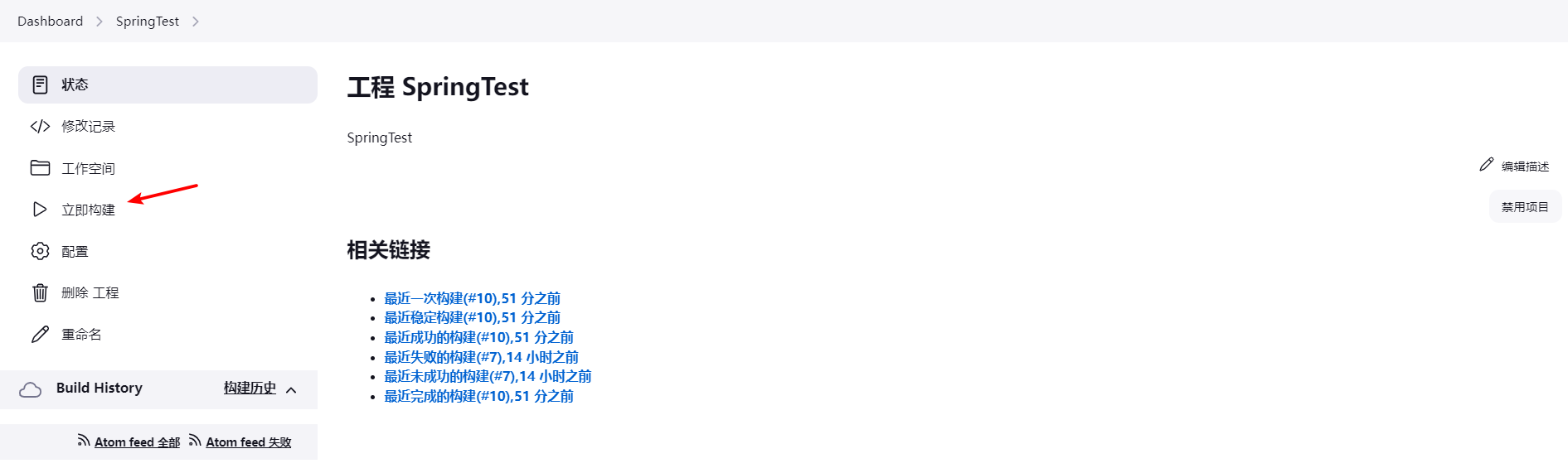
构建成功
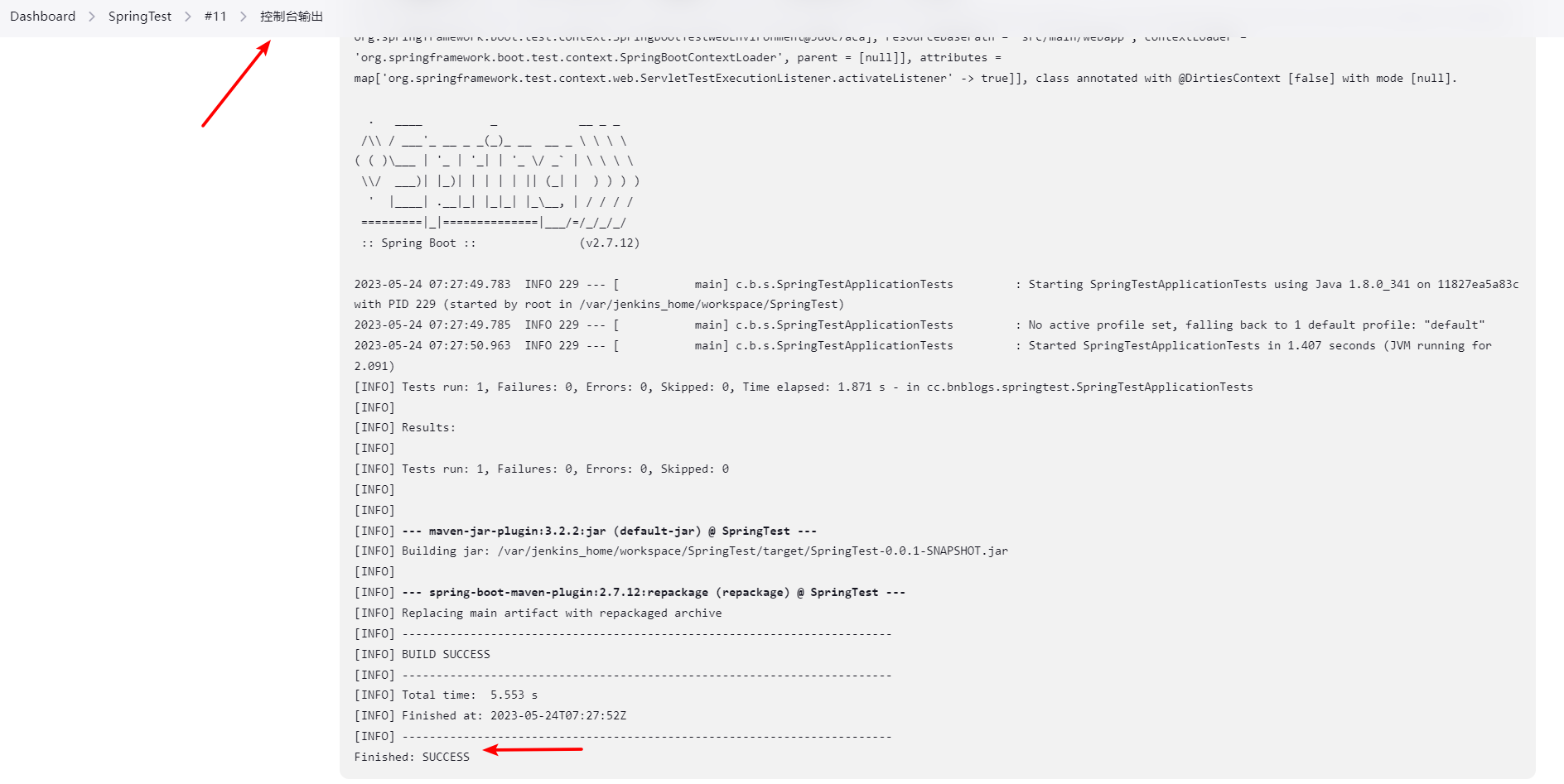

打开/root/data/docker_data/jenkins/data/workspace/SpringTest/target,运行SpringTest项目
java -jar SpringTest-0.0.1-SNAPSHOT.jar
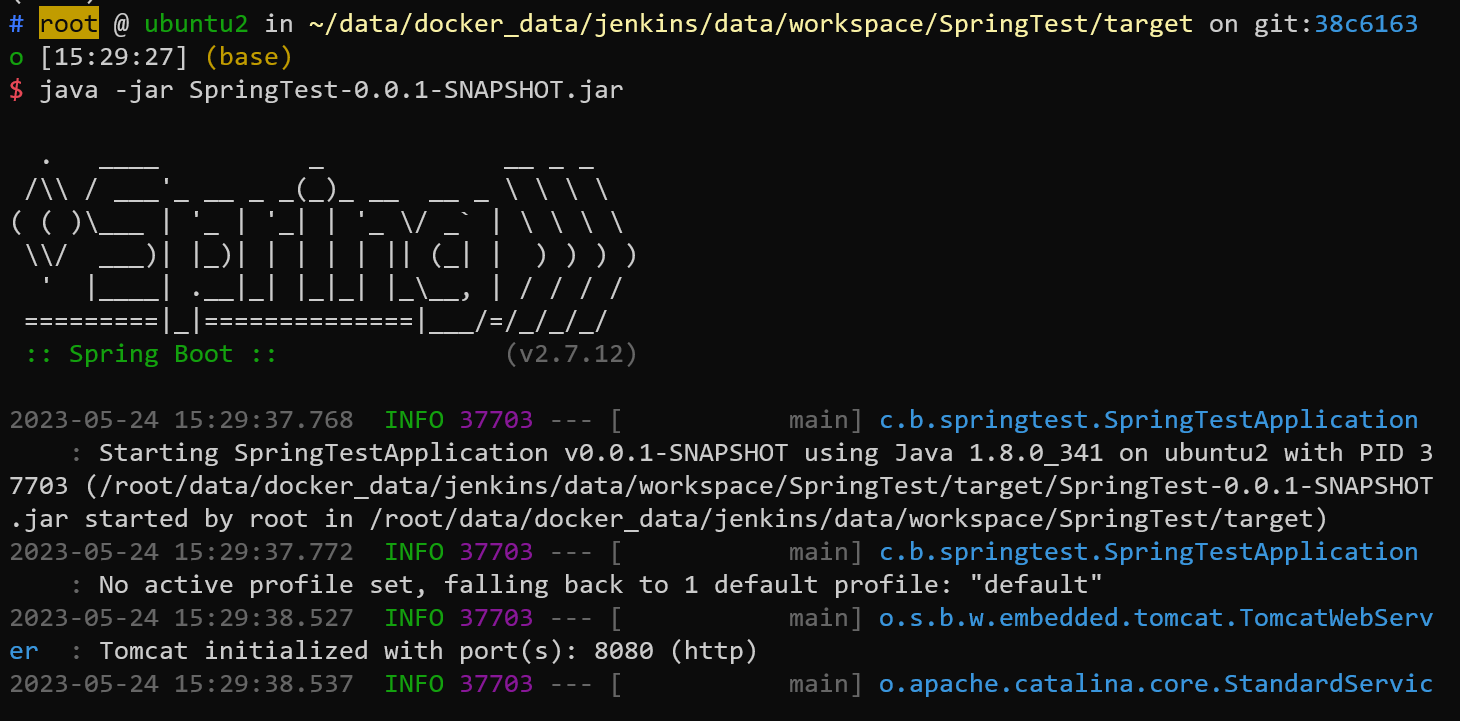
访问测试接口http://192.168.153.130:8080/index,成功!

关于WebHooks自动部署
由于需要使用到域名和服务器,后续再更新!
参考链接

